華碩B450主板裝Win7準備工具:
1、準備一個大容量U盤(最好就是在8G以上)制作U盤pe啟動盤,安裝方法:(微PE U盤啟動盤制作方法(圖解))
2、下載安裝所需Windows7 64位旗艦版:【臺式機重裝系統】最佳版本Win7 64位旗艦版(帶USB3.0,新機型)
3、將下載好之后的win7 ISO鏡像文件解壓出來,將GHO文件復制到U盤啟動盤中;
華碩B450主板裝Win7 bios設置步驟(安裝WIN7重要一步)
1、重啟華碩電腦按esc或f8進入BIOS設置,將bios改成簡體中文,然后按F7進入高級模式,如下圖所示;
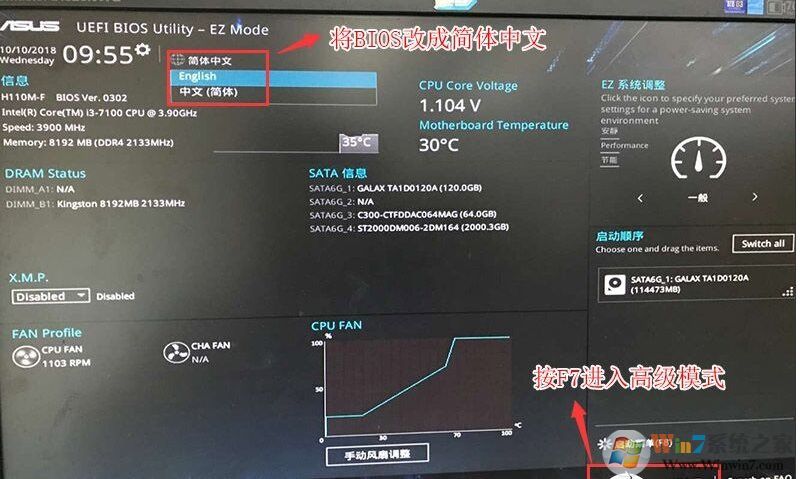
2、進入高級模式后,按→方向鍵移動到"啟動"選項,選擇安全啟動菜單,然后回車進入密鑰管理清除密鑰關閉安全啟動;
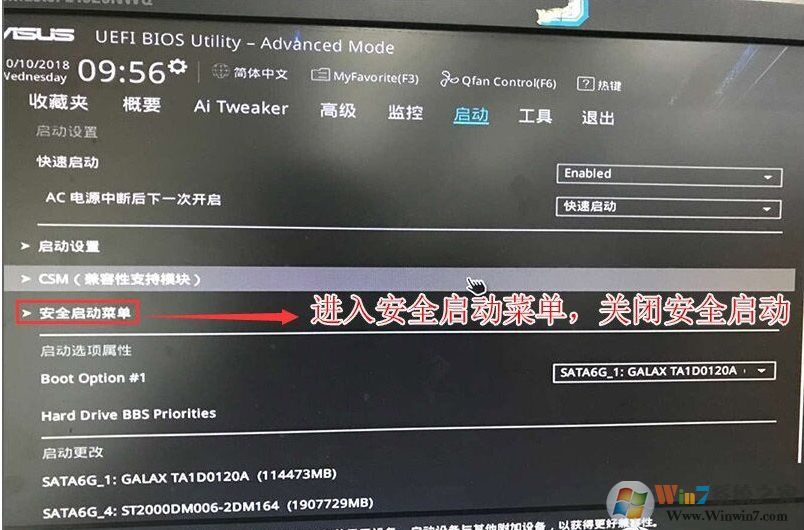
密鑰管理進入
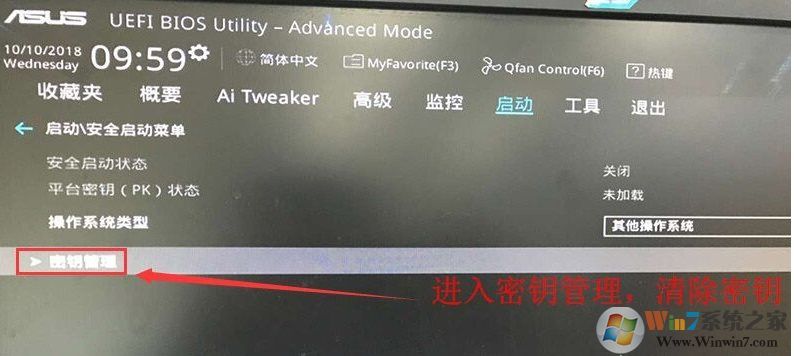

刪除鍵
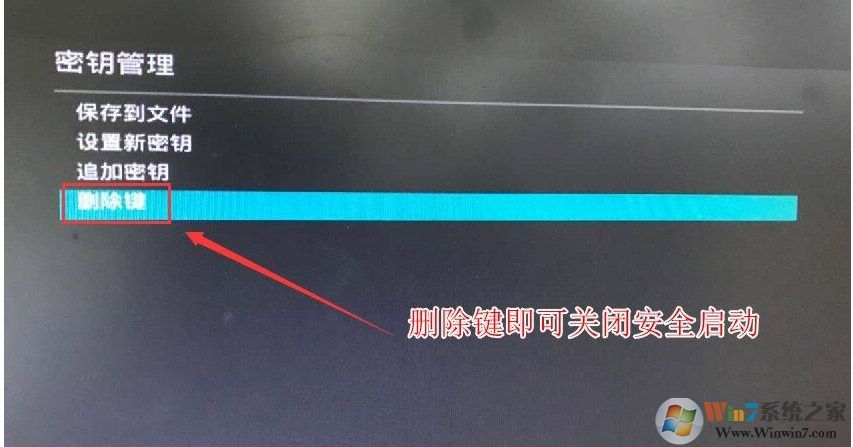
3、再返回到"安全啟動菜單"的選項,將操作系統類型改成"其它操作系統",如下圖所示;
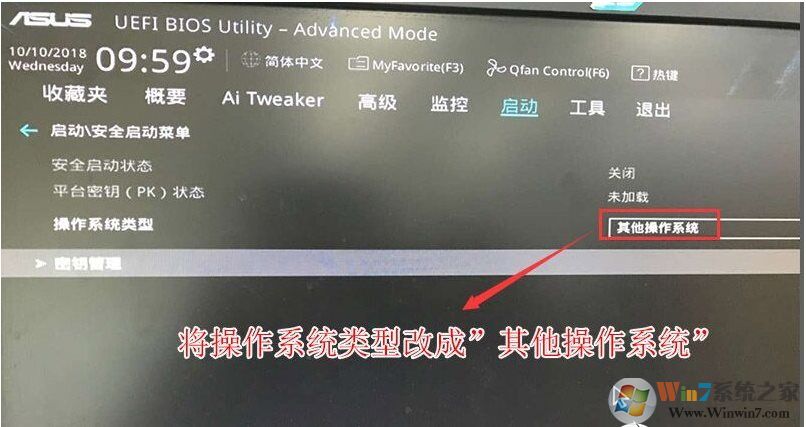
4、再返回到"啟動"的選項,把CSM(兼容模式)由disabled改成enabled,開啟兼容模式,如下圖所示;
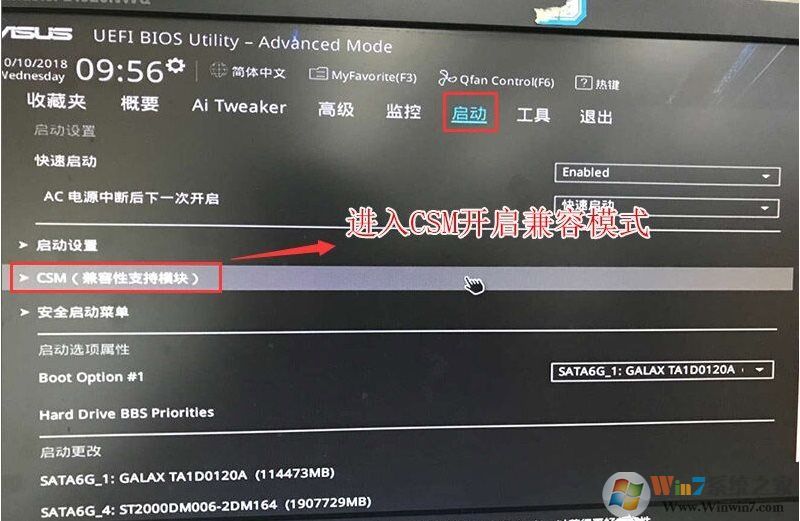
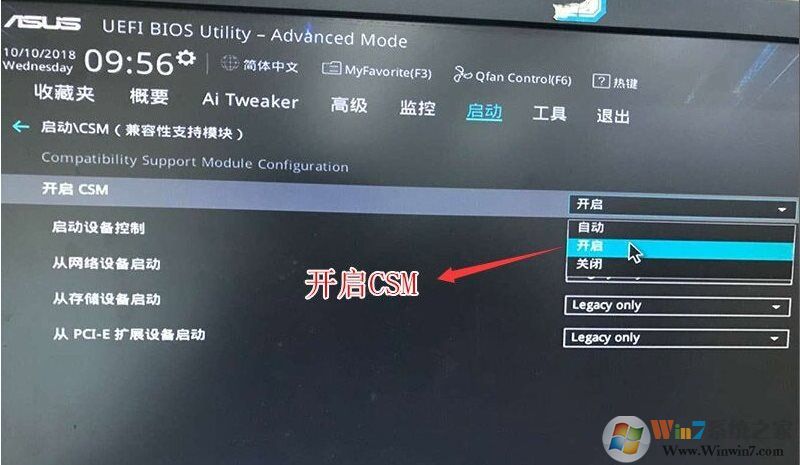
4、繼續把boot option#1選項改為普通引導的,設置第一啟動項為普通硬盤引導,如果采用的是uefi+gpt的就要選帶Windwos Boot Manager的為UEFI引導分區,然后按F10保存設置;
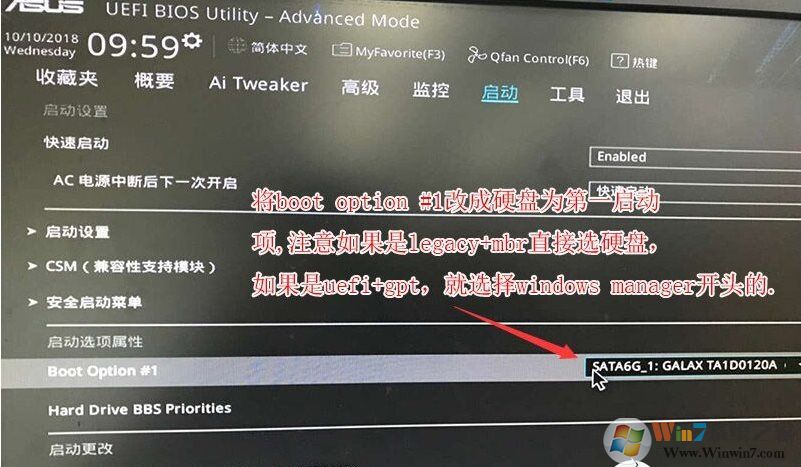
5、插入U盤啟動盤,重啟按ESC選擇識別到U盤啟動項,回車;
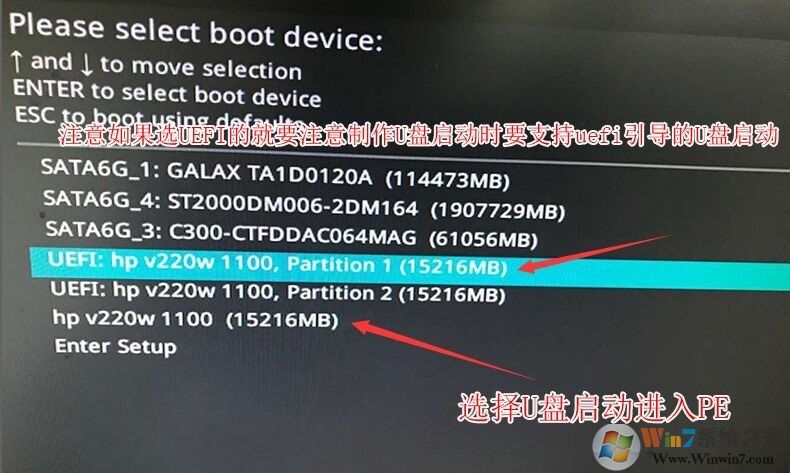
華碩B450主板裝Win7分區設置
1、進入WinP系統之后打開桌面上的Diskgenius分區工具(DG分區工具);打開Diskgenius后,選擇筆記本硬盤,然后點擊“硬盤”,查看菜單中的【“轉換分區表類型為MBR格式”】選項是否灰色,如果是灰色的話那么我們就無需進行重新分區,除了C盤系統盤和桌面上的資料,重裝系統后其他磁盤中的資料都不會被清空,如果“轉換分區表類型為MBR格式”選項是可選的,則需要將整個硬盤格式化,操作方法如下:
刪除分區:點擊“硬盤”——“刪除所有分區”,刪除前確保資料已經轉移,刪除后,點擊【保存更改】,如圖:

2、轉GPT分區為MBR格式:刪除分區后,裝換硬盤分區表類型 為 MBR 格式,同樣還是從“硬盤”——“轉換分區表類型為MBR格式”,然后保存更改(以下為圖示,此時該項為可點,如不可點說明已經轉換好了。),如圖:
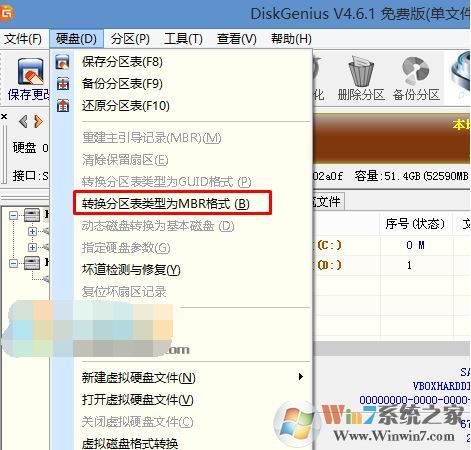
3、重新分區:磁盤格式轉換完成后,點擊【快速分區】,勾選 分區表類型為 MbR ,勾選了重建主引導記錄MBR,選擇需要分區的個數以及大小,當然大家可以點擊“自定”來設置合適的分區,按下確定后開始分區(如果是固態硬盤或者是東芝的硬盤要進行4K對齊一下),如下圖:
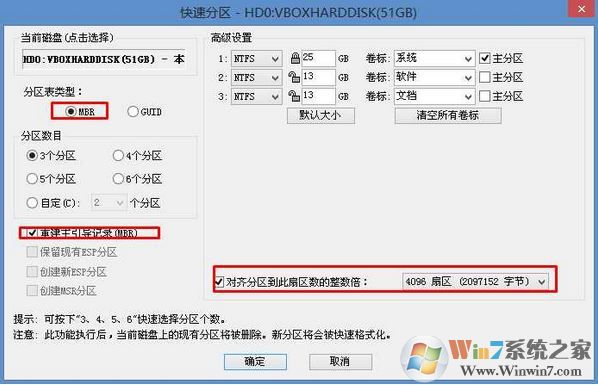
華碩B450主板裝Win7步驟
1、分區完成后運行桌面的"一鍵裝機還原"工具(不同的PE也有不同的裝機工具),然后選擇win7系統鏡像文件,以c盤為系統盤,把win7系統安裝在c盤中,點擊確定;
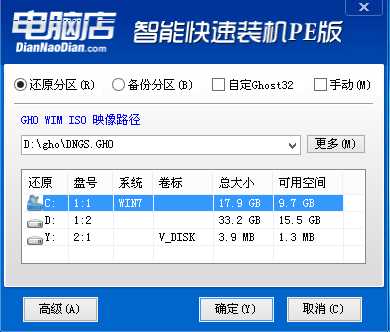
2、接著便會釋放GHO安裝程序,在此界面下不要去動電腦以及U盤,一面中途失敗,等到滾動條走到100的時候會提示我們重啟電腦,此時我們點擊確定或者讓其自動重啟計算機,重啟之后再將U盤拔除,系統會自動完成后續的程序安裝,直到看到桌面!

通過上面的步驟操作之后,華碩B450+銳龍平臺安裝Win7系統就完成了,大家只要注意選擇對的系統安裝盤,還有BIOS設置正確,安裝起來也不是什么難事。